AADSTS90019: W żądaniu nie znaleziono żadnych informacji identyfikujących dzierżawcę ani nie wynikało to z podanych poświadczeń
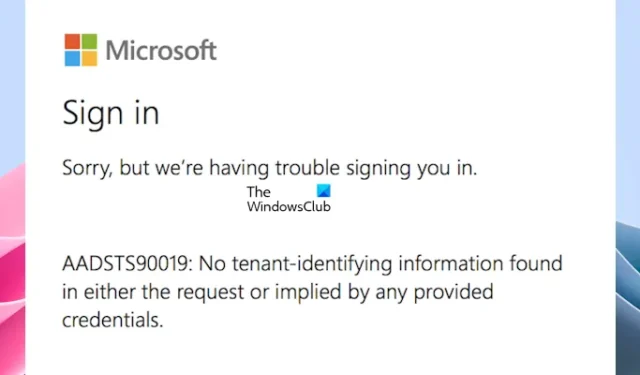
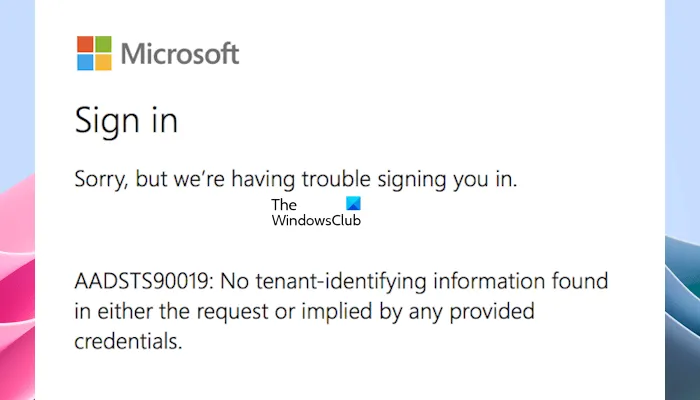
AADSTS90019: W żądaniu nie znaleziono żadnych informacji identyfikujących dzierżawcę ani nie wynikało to z podanych poświadczeń
Rozwiązania wymienione poniżej pomogą naprawić błąd AADSTS90019 podczas logowania się do usług Microsoft:
- Upewnij się, że używasz prawidłowych poświadczeń
- Wypróbuj inne połączenie sieciowe
- Spróbuj zalogować się w oknie prywatnym
- Wyczyść pliki cookie i pamięć podręczną przeglądarki
- Wypróbuj inną przeglądarkę internetową
- Zaloguj się do aplikacji Desktop (jeśli dotyczy)
- Całkowicie odinstaluj aplikację, której dotyczy problem, i zainstaluj ją ponownie
- Skontaktuj się z administratorem, aby sprawdzić stan konta Microsoft lub Azure AD
Przyjrzyjmy się szczegółowo wszystkim tym poprawkom.
1] Upewnij się, że używasz właściwych danych uwierzytelniających
Komunikat o błędzie wskazuje, że mógł wystąpić problem z danymi logowania. Dlatego upewnij się, że używasz prawidłowej nazwy UPN do logowania się do Skype’a w przypadku konta firmowego. Upewnij się także, że logujesz się do właściwej domeny.
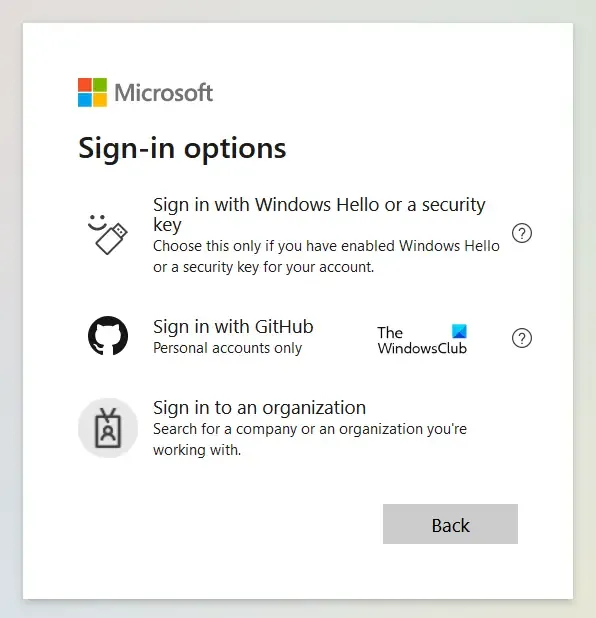
Możesz także skorzystać z innych opcji logowania. Sprawdź, czy to działa dla Ciebie.
2] Wypróbuj inne połączenie sieciowe
Połączenie sieciowe może również powodować ten problem; możesz skorzystać z komórkowej transmisji danych lub połączyć się z inną siecią Wi-Fi (jeśli jest dostępna). Po podłączeniu do innej sieci spróbuj zalogować się na swoje konto. Jeśli udało Ci się zalogować, przyczyną problemu było połączenie sieciowe.
3] Spróbuj zalogować się w oknie prywatnym
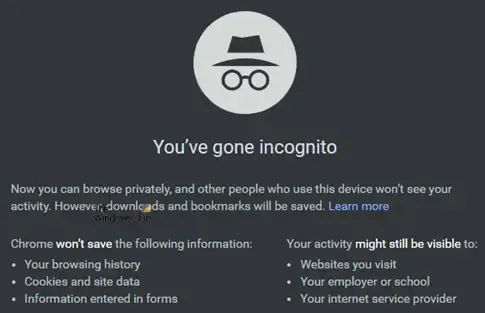
Zalogowanie się w oknie Prywatnym lub Incognito może rozwiązać problem. Kiedy odwiedzasz witrynę, Twoja przeglądarka zazwyczaj przechowuje informacje o Twojej sesji, w tym pamięć podręczną i pliki cookie. Informacje te mogą czasami ulec uszkodzeniu, co powoduje błędy. Spróbuj zalogować się do okna Prywatne lub Incognito i sprawdź, czy problem nadal występuje.
W przeglądarce Firefox możesz użyć klawiszy Ctrl + Shift + P, aby uruchomić tryb prywatny. Jeśli używasz przeglądarki Chrome lub Edge, musisz w tym celu użyć klawiszy Ctrl + Shift + N.
4] Wyczyść pliki cookie i pamięć podręczną przeglądarki
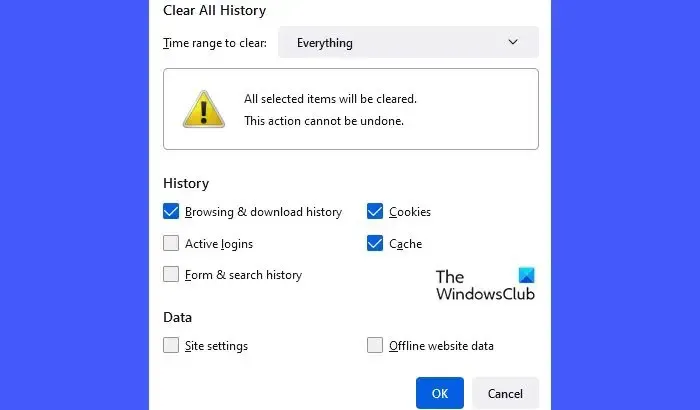
Jeżeli powyższa poprawka nie zadziała, oznacza to, że problem jest związany z Twoją przeglądarką lub plikami cookie. Dlatego musisz wyczyścić pamięć podręczną przeglądarki internetowej i pliki cookie . Możesz także użyć klawiszy skrótu (Ctrl + Shift + Delete), aby wyświetlić okno Wyczyść dane przeglądania w przeglądarce internetowej. Ten skrót klawiaturowy działa w większości przeglądarek internetowych.
5] Wypróbuj inną przeglądarkę internetową
Jeśli po wyczyszczeniu plików cookie i pamięci podręcznej przeglądarki problem będzie się powtarzał, spróbuj zalogować się do innej przeglądarki internetowej. Czasami problem można rozwiązać za pomocą innej przeglądarki. Pomoże to upewnić się, czy Twoja przeglądarka powoduje problemy z logowaniem, czy nie.
6] Zaloguj się do aplikacji Desktop (jeśli dotyczy)
Jeżeli logujesz się do swojej przeglądarki internetowej i aplikacja komputerowa jest do tego dostępna, sugerujemy spróbować zalogować się do aplikacji komputerowej. Na przykład, jeśli podczas logowania się do programu Skype dla firm w przeglądarce internetowej pojawi się komunikat o błędzie, zaloguj się do aplikacji komputerowej Skype dla firm.
7] Całkowicie odinstaluj aplikację, której dotyczy problem, i zainstaluj ją ponownie
Jeśli problem nie zostanie rozwiązany, sugerujemy całkowite odinstalowanie aplikacji, której dotyczy problem (powiedzmy Skype dla firm ) i zainstalowanie jej ponownie.
8] Skontaktuj się z administratorem, aby sprawdzić stan swojego konta Microsoft lub Azure AD
Jeśli podczas logowania się na konto pojawi się komunikat o błędzie. Administrator pakietu Office mógł wprowadzić pewne zmiany na Twoim koncie. W takim przypadku sugeruję skontaktowanie się z administratorem w celu sprawdzenia stanu konta Microsoft lub Azure AD.
Otóż to. Mam nadzieję, że powyższe rozwiązania pomogą Ci rozwiązać ten problem.
Dlaczego firma Microsoft ma problemy z zalogowaniem mnie?
Jeśli masz problemy z zalogowaniem się na konto Microsoft, upewnij się, że używasz prawidłowej nazwy użytkownika i hasła. Możesz także wypróbować inne metody logowania, takie jak Windows Hello.
Jak włączyć logowanie do konta Microsoft w systemie Windows?
Jeśli utworzyłeś konto lokalne na komputerze z systemem Windows i chcesz włączyć logowanie do konta Microsoft w systemie Windows 11/10, musisz zalogować się przy użyciu swojego konta Microsoft. Jeśli nie utworzyłeś jeszcze konta Microsoft, najpierw je utwórz .



Dodaj komentarz